Antes de iniciar
Instruções
Acesse o menu Emissões > Operação de Transporte
Selecione a ação Editar
Acesse o menu Rotas
Informe os dados a serem alterados
Tenha em vista os pontos específicos:
Categoria do pedágio: Permite informar o tipo de categoria do veículo que irá realizar a Operação de Transporte.
Utilizar Rota: Esta opção vai se comportar de acordo o tipo de viagem que foi especificada na Aba de Frete. Se o tipo de viagem for TAC-Agregado, será possível desabilitar a opção Utilizar Rota e não será necessário os preenchimentos dos campos de rota. Se o tipo de viagem for Padrão, não será possível desabilitar a opção Utilizar Rota, sendo obrigatória a informação da rota.
Após a criação da Operação de Transporte, poderá ser editada a rota de viagem do tipo padrão no prazo de 24 horas.
Modelo de rota: Para pesquisar por um modelo de rota já cadastrado, informe o nome ou parte do nome do modelo da rota, a pesquisa será realizada automaticamente em forma de lista. Para adicionar um novo modelo de rota clique no ícone ➕.
Nome: Ao informar o nome, será cadastrado um modelo de rota exclusivo para Operação de Transporte que esta sendo criada.
Endereços: Para pesquisar por endereço, basta digitar o CEP ou nome da cidade. Deverão ser informado no mínimo dois endereços. Ao alterar a cidade, será cadastrado um modelo de rota exclusivo para Operação de Transporte que está sendo criada.
Total Km: Permite informar o total de quilômetros entre os pontos de origem e destino. O campo total Km estará disponível somente quando a opção Utilizar Roteirizador estiver desabilitado.
Frete retorno: Quando habitado, será necessário ter no mínimo três endereços, sendo pontos de origem, destino e retorno.
Trechos: Ao habilitar a opção Utilizar Roteirizador e nas configurações do roteirizador da contratante estiver habilitada a opção Retornar Trecho, será apresentado o Rotograma da rota.